win7手提电脑蓝牙在哪里打开 手提电脑win7系统蓝牙怎么打开
更新时间:2021-10-20 09:41:37作者:xinxin
市面的上有些win7手提电脑中不会自带有蓝牙功能,因此用户就需要自行外接无线网卡,而对于win7系统中蓝牙的使用大多用户很是不熟练,因此也不知道win7手提电脑蓝牙在哪里打开,对此手提电脑win7系统蓝牙怎么打开呢?这里小编就来教大家win7手提电脑蓝牙打开操作方法。
具体方法:
1、左下角“win”键,找到并点击”控制面板“;
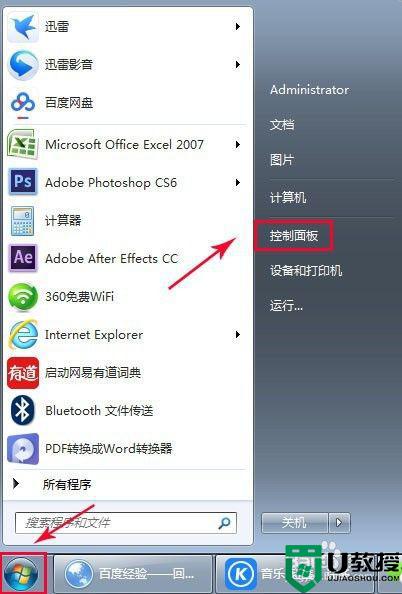
2、单击“网络与共享中心”;
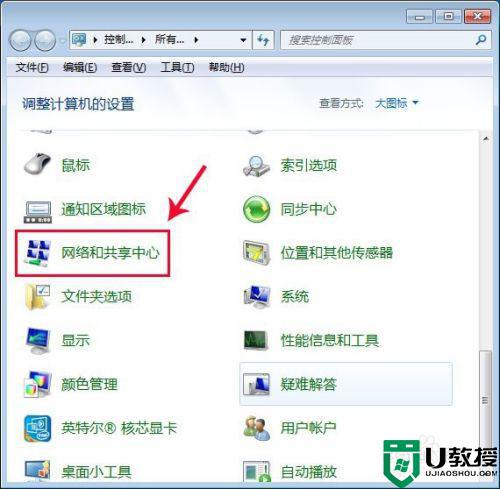
3、单击“更改适配器设备”;
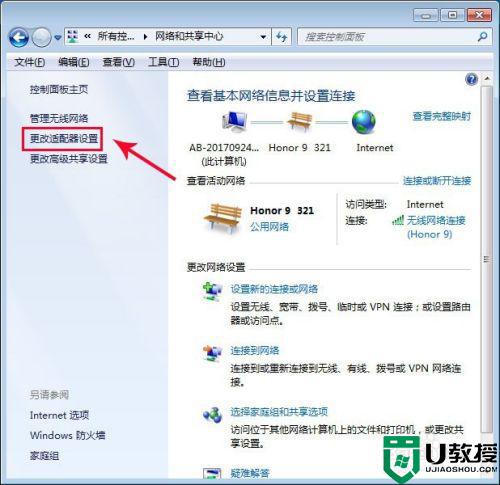
4、右击“Bluetooth网络连接”;选择“启动”;
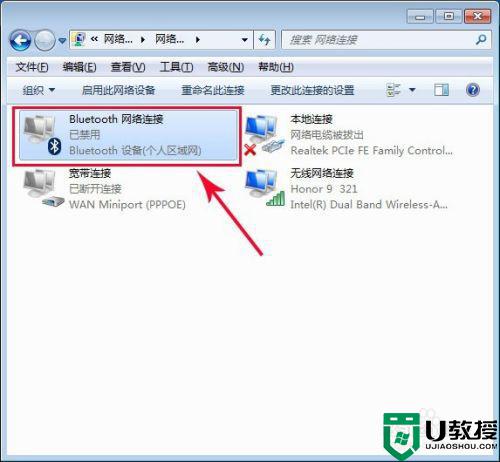
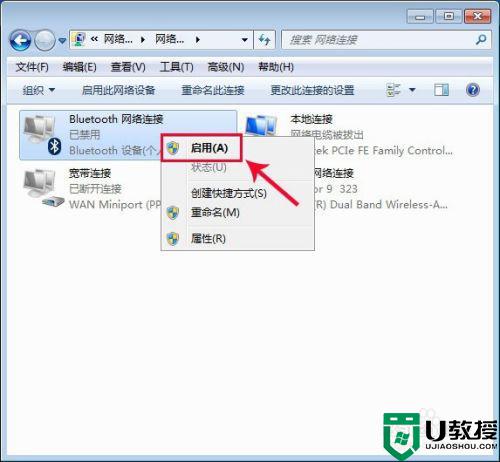
5、下图表示已经开启蓝牙,但未连接其他设备;
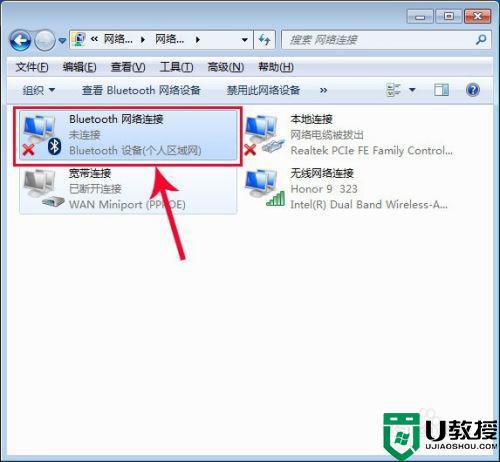
以上就是有关win7手提电脑蓝牙打开操作方法了,有需要的用户就可以根据小编的步骤进行操作了,希望能够对大家有所帮助。
win7手提电脑蓝牙在哪里打开 手提电脑win7系统蓝牙怎么打开相关教程
- 蓝牙电脑在哪里打开win7 win7系统蓝牙在哪里打开
- 电脑win7蓝牙开启步骤 电脑里的蓝牙在哪里打开win7
- window7蓝牙开关在哪里 win7系统如何打开电脑蓝牙开关
- win7打开蓝牙步骤 win7系统在哪里打开蓝牙
- 笔记本蓝牙在哪里打开win7 笔记本win7系统蓝牙在哪里
- win7的蓝牙在哪里找 电脑怎么打开蓝牙win7
- 笔记本电脑蓝牙在哪里打开 win7笔记本怎么开蓝牙
- win7旗舰版蓝牙在哪里打开 win7系统蓝牙怎么开启
- windows7在哪里打开蓝牙 教你win7系统打开蓝牙
- window7蓝牙电脑在哪里打开 window7电脑怎么开蓝牙功能
- Win11怎么用U盘安装 Win11系统U盘安装教程
- Win10如何删除登录账号 Win10删除登录账号的方法
- win7系统分区教程
- win7共享打印机用户名和密码每次都要输入怎么办
- Win7连接不上网络错误代码651
- Win7防火墙提示“错误3:系统找不到指定路径”的解决措施
热门推荐
win7系统教程推荐
- 1 win7电脑定时开机怎么设置 win7系统设置定时开机方法
- 2 win7玩魔兽争霸3提示内存不足解决方法
- 3 最新可用的win7专业版激活码 win7专业版永久激活码合集2022
- 4 星际争霸win7全屏设置方法 星际争霸如何全屏win7
- 5 星际争霸win7打不开怎么回事 win7星际争霸无法启动如何处理
- 6 win7电脑截屏的快捷键是什么 win7电脑怎样截屏快捷键
- 7 win7怎么更改屏幕亮度 win7改屏幕亮度设置方法
- 8 win7管理员账户被停用怎么办 win7管理员账户被停用如何解决
- 9 win7如何清理c盘空间不影响系统 win7怎么清理c盘空间而不影响正常使用
- 10 win7显示内存不足怎么解决 win7经常显示内存不足怎么办

